FileZilla simplifica la transferencia de archivos entre tu máquina local y un servidor remoto, como un servidor VPS. Aquí te guío paso a paso en su uso:
1. Descarga e Instalación de FileZilla
- Descarga: Ve al sitio web oficial de FileZilla y descarga la versión para tu sistema operativo.
- Instalación: Sigue las instrucciones del asistente de instalación luego de descargarlo.
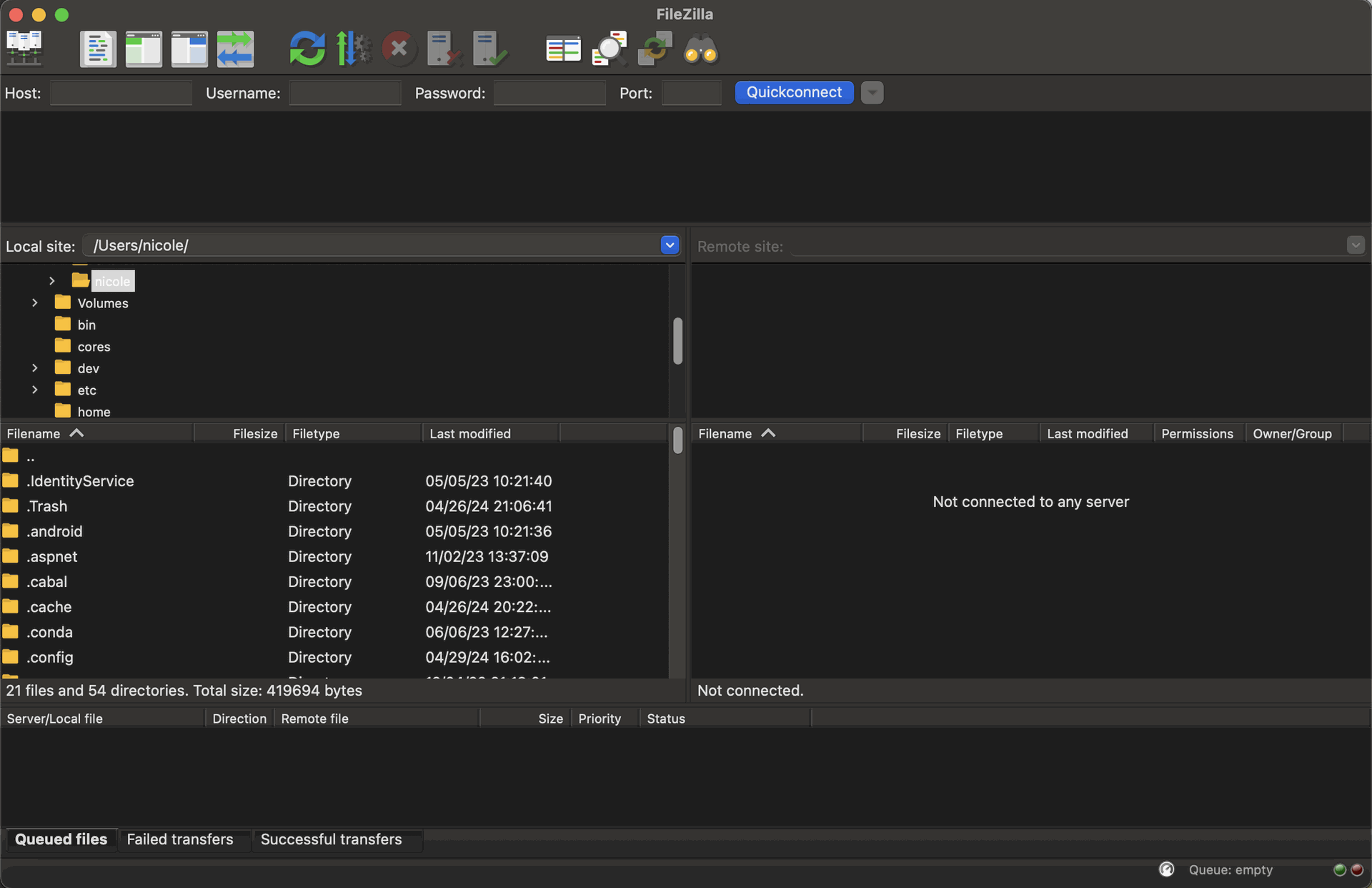
2. Configuración de la Conexión al Servidor
- Abre FileZilla y reúne los detalles de conexión proporcionados por tu proveedor de hosting.
- Ingresa los detalles en los campos correspondientes: dirección IP del servidor, nombre de usuario, contraseña y puerto.

- Selecciona el protocolo adecuado (FTP, SFTP, FTPS) según las especificaciones de tu servidor.
3. Conexión al Servidor
- Haz clic en 'Conexión rápida' o presiona Enter después de ingresar los datos de conexión.

- Si los datos son correctos, FileZilla intentará conectar automáticamente.
- Verás los archivos del servidor remoto a la derecha y los locales a la izquierda una vez conectado.

4. Transferencia de Archivos
- Navega a la carpeta deseada en el servidor remoto.
- Selecciona los archivos locales que deseas transferir.
- Para subirlos, arrástralos desde la ventana local a la remota o haz clic derecho y selecciona "Subir".
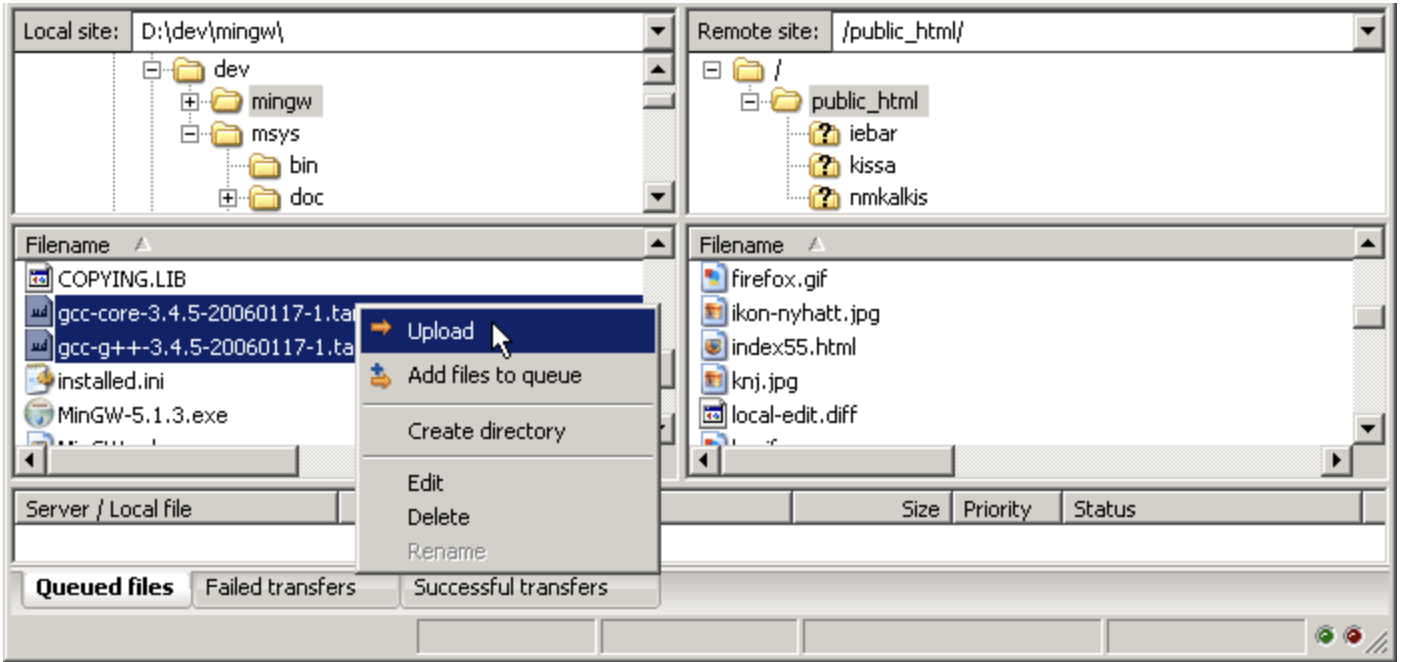
- El progreso de la transferencia se muestra con una barra de progreso.
¿Te ha gustado nuestro blog tutorial? ¡Descubre más sobre nuestra empresa!
En Develogers nos especializamos en brindar soluciones innovadoras y prácticas para las necesidades de tu empresa. Nuestro equipo de expertos trabaja continuamente para ofrecer servicios de programación y asesorías para implementadores, partners y empresas que usen Odoo.
- ¿Quieres ver más? Visita nuestro canal de YouTube para acceder a una amplia variedad de videos tutoriales que complementan nuestros blogs tutoriales. ¡Suscríbete y no te pierdas de ningún video!
- Explora nuestros productos y servicios diseñados para ayudarte a alcanzar tus objetivos. Encuentra la solución perfecta para ti en nuestra página web.
¡Gracias por elegirnos y ser parte de nuestra comunidad!
¿Cómo transferir archivos a un servidor usando FileZilla?